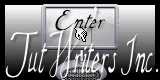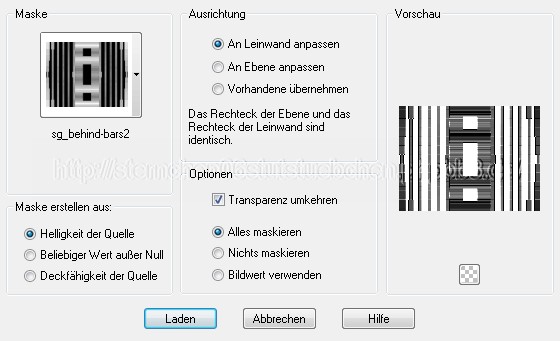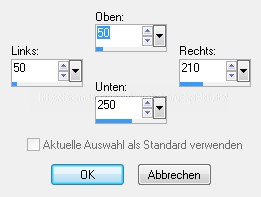|
Flower of the sun
Tutorial überarbeitet Juli 2016 mit PSP X8
Dieses Tutorialübersetzung wurde mit PSP X im November
2013 erstellt, Das Copyright des in deutsche PSP übersetzten Tutorials liegt bei mir sternchen06 aka A.Brede-Lotz. Das Tutorial darf nicht kopiert oder auf anderen Seiten zum download angeboten werden.
Herzlichen Dank an Marinette das ich deine PSP Tutoriale ins
deutsche Übersetzen darf Das Original Tutorial findest du hier Herzlichen Dank auch an die Künstler die uns Bastlern die Erlaubnis erteilt habe ihre Werke zu nutzen in diesem Fall ein Herzliches Dankeschön an Rotfuchs für ihre schönen Posertuben eine Genehmigung habe ich durch verschieden Foren/Groups sollte ich dennoch unwissentlich ein Copy verletzt haben:
Keine
Abmahnung ohne vorherigen Kontakt Dieses Tutorial ist seit Nov.2013 bei TWI registriert und du findest es auch auf meiner Tutpage
Du benötigst: Dein PSP das Material aus dem download Eine schöne copysafe Frauentube öffne das entpacke Material in deinem PSP Die Maske speichere in deinem Maskenordner 1. Öffne eine neue transparente Leinwand 640x480pxwähle für deine Vordergrundfarbe (VG) eine helle Farbe z.B. #D1BE62 und für deine Hintergrundfarbe (HG) einde dunkle Farbe z.B. #272124 erstelle folgenden Farbverlauf aus den beiden Farben
fülle deine Leinwand damit Anpassen - Bildschärfe verringern - Gaußscher Weichzeichner - Optionen - Radius 10 2. Ebene - neue Rastereben - fülle sie mit der HG Farbe Ebenen - Maske laden/speichern - Maske aus Datei suche die Maske sg_Behind-Bars 2 - mit diesen Einstellungen
Zusammenfassen - Gruppe zusammenfassen Effekte - Kanteneffekte- stark nachzeichnen 3. öffne und kopiere deine Haupttube verkleinere sie entsprechend und schiebe sie auf die Rechte Seite siehe mein Bild Effekt -3D Schlagschatten - 1-1-70-5 - Farbe schwarz noch ein mal Schlagschatten mit -1 -1 70 5 -Farbe schwarz 4. öffne und kopiere die Datei " mds4414blume.pspimage" Bild - Größe ändern - verkleinere sie auf 70% achte darauf das der Haken raus ist bei Größe aller Ebenen anpassen raus ist schiebe sie nach links unten an den Rand -siehe mein Bild Zusammen fassen - alle Ebenen zusammenfassen 5. Auswahl - Benutzerdefinierte Auswahl
neue Rasterebene - fülle die Auswahl mit deiner dunklen HG Farbe öffne deine Tube - mit dem Auswahlwerkzeug ziehe eine Auswahl um den Kopf der Tube kopieren - Einfügen - in eine Auswahl - Auswahl aufheben Effekt - 3D Schlagschatten - wie oben - Farbe deine helle Farbe dupliziere die Ebene - vertikal spiegeln - etwas nach unten rechts verschieben - siehe mein Bild 6. Ebene - neue Rasterebene aktiviere das Textwerkzeug - wähle eine schöne Schrift - meine ist MC Blossoms dafür habe ich diese Einstellungen gewählt
Vordergrundfarbe - Farbverlauf vom Anfang - HG Farbe deine dunkle schreibe nun deinen Text auf das Bild - platziere wo es dir gefällt gebe der Schrift noch einen Schatten - -1-1-70-50 - schwarz Zusammen fassen - alles zusammenfassen 7. Bild - Rand hinzufügen 1px in der VG Farbe 25px in der HG Farbe 8. Ebene - neue Rasterebene - Copy die Tube setzen sowie dein designed by Wasserzeichen - alles zusammenfassen da mir das Maß zu klein ist habe ich das Bild auf 850 px vergrößert als jpg speichern
Hier kannst du weitere Bilder zu diesem Tut betrachten
Tutorialübersetzung November 2013 by sternchen06 Überarbeitet Juli 2016 |